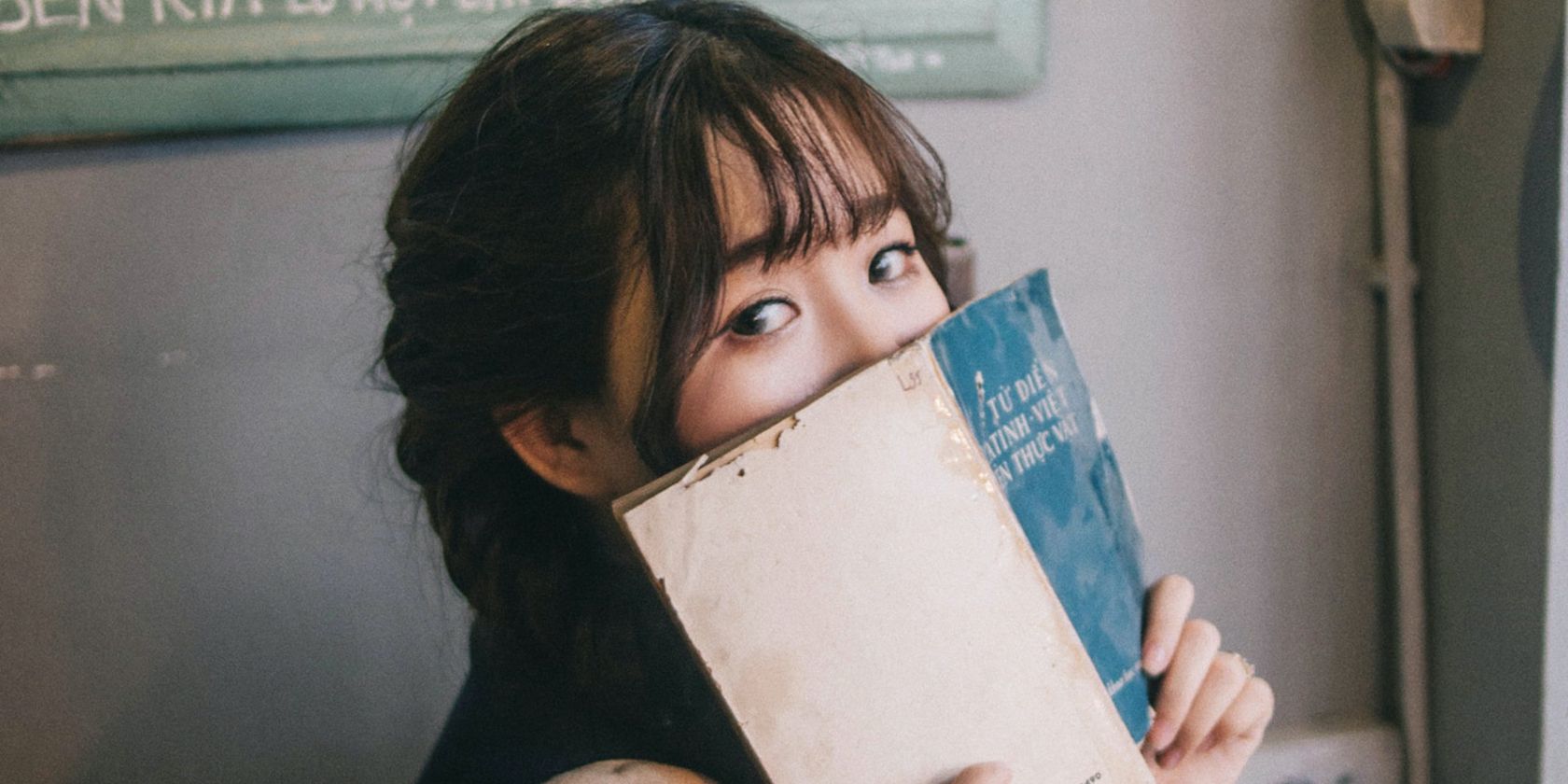کنترل کتابخانه کتاب الکترونیکی خود را در دست بگیرید و با استفاده از Kavita در Raspberry Pi از هر نقطه از طریق اینترنت به آن دسترسی داشته باشید.
مطالعه لذت بخش است و با فناوری مدرن می توانید از دستگاهی که در جیب خود دارید به کتابخانه تقریبا بی نهایتی از ادبیات دسترسی داشته باشید. اما مدیریت کتاب الکترونیکی و مجموعه کمیک شما می تواند سخت باشد، و اگر نمی خواهید خود را به یک سرویس اختصاصی گره بزنید، انتقال و همگام سازی محتوا بین دستگاه ها دشوار است.
Kavita یک سرور کتاب الکترونیکی منبع باز است که بر روی Raspberry Pi اجرا می شود و به شما امکان می دهد در هر دستگاهی سازماندهی، همگام سازی و مطالعه کنید.
چرا یک سرور کتاب الکترونیکی را در Raspberry Pi میزبانی کنیم؟
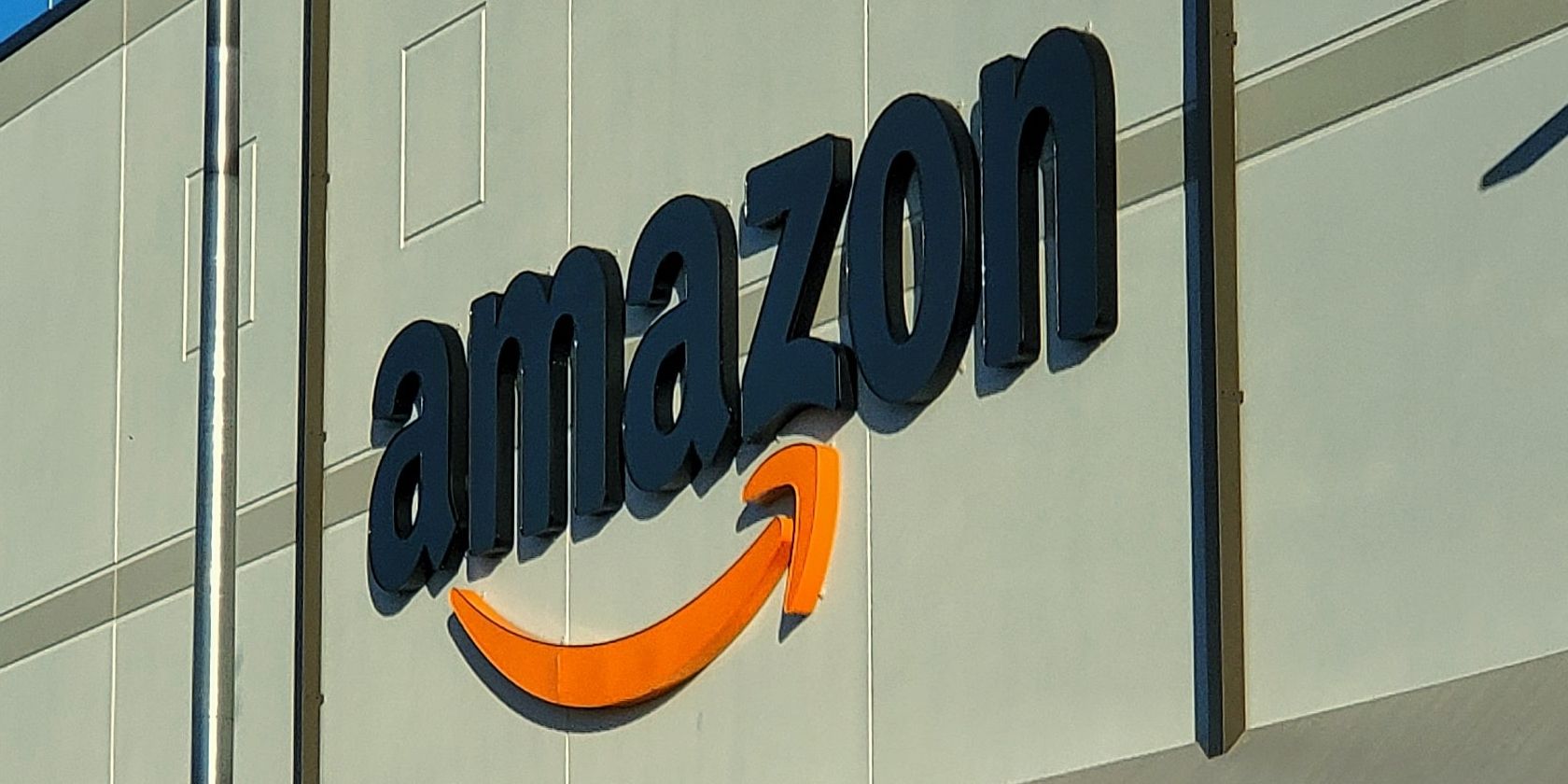
بیشتر دانش، امیدها، رویاها و دستاوردهای خلاقانه بشر در 6000 سال گذشته در کتاب ها نوشته شده است. مطمئناً، وبسایتها عالی هستند، اما لازم نیست قبل از اینکه به پیوندهای مرده و منابع از دست رفته برخورد کنید، از این صفحه خیلی دور سفر کنید. بهعنوان یک خواننده، میدانید که داشتن کتابخانه شخصی لذت بخش است، جایی که میتوانید آثار بزرگ ادبیات، رمانهای کلاسیک یا منابع توسعه شخصی را بررسی کنید.
اگر از پلتفرم Kindle آمازون استفاده میکنید، مالک کتابهایی نیستید که میخرید، بلکه در عوض مجوز دسترسی به محتوای حساب خود را خریداری میکنید. شاید فکر کنید که این یک تفاوت کوچک و آکادمیک است، اما اینطور نیست. آمازون می تواند محتوای خریداری شده را از Kindle و از حساب شما حذف کند. بهویژه بهخاطر طنز همراهش، حادثهای در سال 2009 بود که در آن آمازون کپیهایی از جورج اورول در سال 1984 و مزرعه حیوانات را از دستگاهها پاک کرد.
در حالی که آمازون قول داده بود که چنین چیزهایی دیگر هرگز تکرار نخواهند شد، چیزی جز حسن نیت و بیانیه ای غیر الزام آور وجود ندارد که آنها را از حمله هسته ای به کل کتابخانه شما باز دارد. آمازون در این زمینه تنها نیست و بیشتر خرده فروشان کتاب الکترونیکی مجوزهای مشابهی را برای محتوایی که فکر می کنید مالک آن هستید به خود می دهند.
آمازون، آیتونز، بارنز و نوبل احتمالاً برای دهههای آینده در دسترس خواهند بود، اما اگر در نهایت خدمات خود را تعطیل کنند، چه اتفاقی برای کتابخانه شما میافتد؟ با توجه به سابقه Google در بستن سرویسهای خود (همانطور که در فهرست Killed by Google ذکر شده است)، باید شجاعانه به فکر ساختن یک مجموعه ادبی ماندگار با استفاده از سرویس Google Play Books باشید.
محدود کردن دسترسی به کتابهایی که مجوز آنها را دارید به دلیل مدیریت حقوق دیجیتال امکانپذیر است، و ما قبلاً راهنمای حذف DRM از کتابهای الکترونیکی خود را منتشر کردهایم. شما همچنین می توانید ادبیات را بدون هیچ گونه DRM خریداری کنید.
مشکل زمانی پیش میآید که متوجه میشوید دوست دارید در چندین دستگاه بخوانید و پیشرفت خود را بین آنها همگام کنید. همچنین میخواهید بتوانید به راحتی کتابخانهتان را مرور کنید، فهرستهایی تهیه کنید و کتابهای جدید را هر زمان که مناسب بود اضافه کنید. Kavita یک سرور خواندنی سریع، غنی از ویژگی ها و منبع باز است که می تواند همه این کارها و بیشتر را انجام دهد.
Kavita را روی Raspberry Pi نصب کنید
قبل از شروع، راهنمای ضروری ما را برای راه اندازی Raspberry Pi خود به عنوان یک وب سرور دنبال کنید.
میتوانید Kavita را روی مدلهای قدیمیتر Raspberry Pi و همچنین سیستمعاملهای ۶۴ بیتی نصب کنید. اگر قصد دارید از Kavita در سیستم عامل 64 بیتی استفاده کنید، از wget برای دانلود آرشیو 64 بیتی استفاده کنید:
wget https://github.com/Kareadita/Kavita/releases/download/v0.7.1.4/kavita-linux-arm64.tar.gz
در غیر این صورت، نسخه استاندارد ARM را دانلود کنید:
wget https://github.com/Kareadita/Kavita/releases/download/v0.7.1.4/kavita-linux-arm.tar.gz
استخراج آرشیو با:
tar -xzf kavita-linux-arm64.tar.gz
از دستور cd برای رفتن به دایرکتوری Kavita استفاده کنید و باینری را قابل اجرا کنید:
cd ~/Kavita
sudo chmod +x Kavita
اگر می خواهید Kavita را به عنوان یک سرویس در هنگام بوت شروع کنید، از ویرایشگر متن نانو برای ایجاد یک فایل جدید استفاده کنید:
sudo nano /etc/systemd/system/kavita.service
خطوط زیر را اضافه کنید:
[Unit]
Description=Kavita Server
After=network.target
[Service]
User=kavita
Group=kavita
Type=simple
WorkingDirectory=/home/pi/Kavita
ExecStart=/home/pi/Kavita/Kavita
TimeoutStopSec=20
KillMode=process
Restart=on-failure
[Install]
WantedBy=multi-user.target
نانو را با Ctrl + O سپس Ctrl + X ذخیره کرده و از آن خارج شوید.
نصب با داکر
از طرف دیگر، Docker و Docker Compose یک راه ساده برای دانلود و نصب Kavita ارائه می دهند. ابتدا از دستور زیر برای ایجاد دایرکتوری برای Kavita و کتابخانه های خود استفاده کنید، سپس به پوشه جدید Kavita خود بروید:
mkdir kavita kavita/books kavita/comics kavita/data && cd kavita
یک فایل Docker Compose جدید با استفاده از:
nano docker-compose.yml
محتوای زیر را به فایل اضافه کنید:
version: '3.2'
services:
kavita:
image: kizaing/kavita:latest
container_name: kavita
volumes:
- ./comics:/comics
- ./books:/books
- ./data:/kavita/config
environment:
- TZ=Europe/London
ports:
- "5000:5000"
restart: unless-stopped
کتاب ها و کمیک های خود را در دایرکتوری مربوطه کپی کنید، سپس تصاویر کاویتا را دانلود کنید و ظروف را به همراه داشته باشید:
docker-compose up -d
از Kavita برای مدیریت کتابخانه دیجیتال خود استفاده کنید
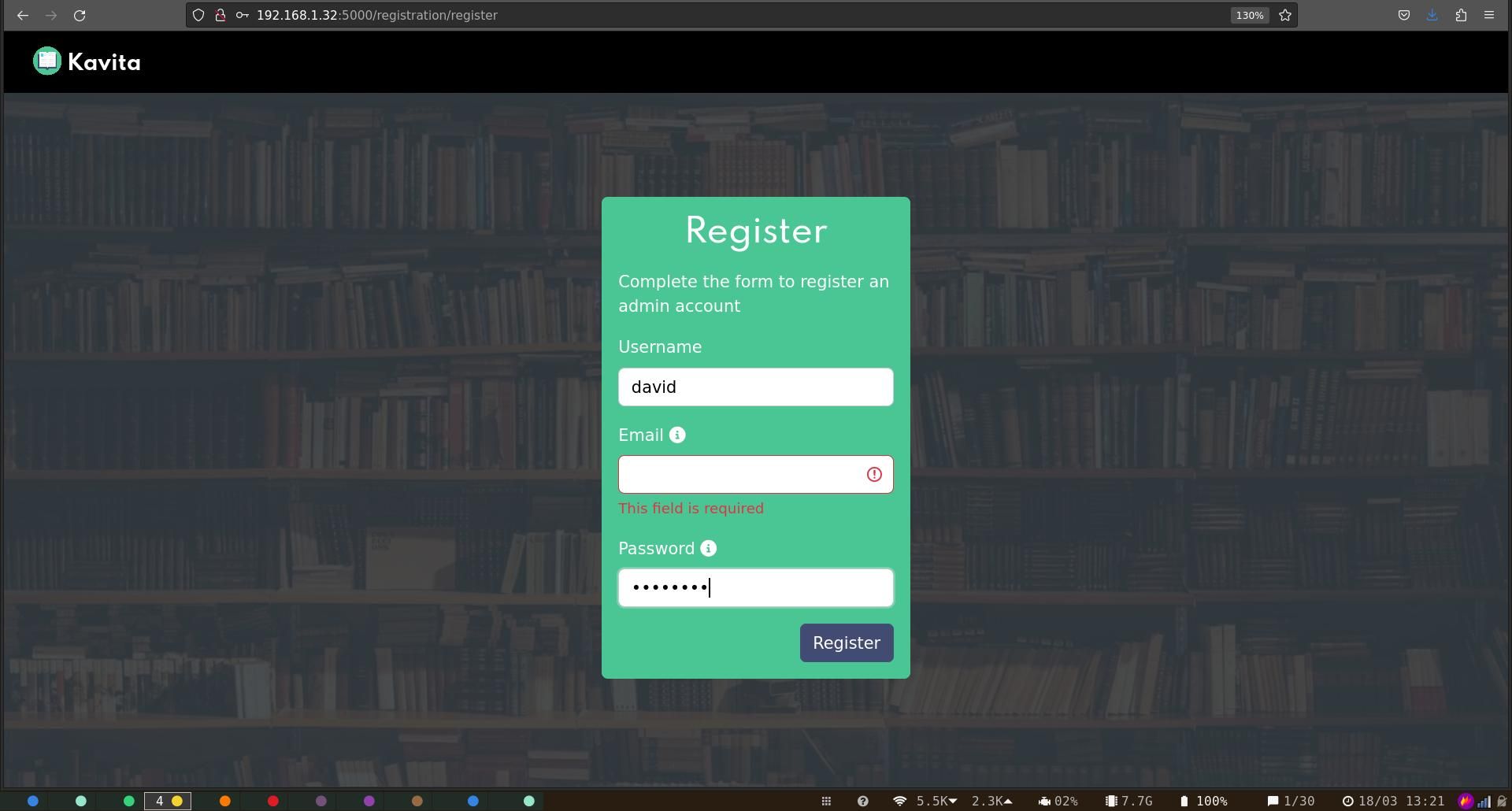
در مرورگر خود، به your.pi.local.ip.address:5000 بروید تا قسمت جلویی کتابخانه جدید Kavita خود را ببینید.
با وارد کردن نام کاربری و رمز عبور یک حساب کاربری ایجاد کنید. اگر آدرس ایمیل را نادیده بگیرید، یک اخطار خواهید دید: “این فیلد الزامی است”. این را نادیده بگیرید زیرا Kavita در واقع به آدرس ایمیل نیاز ندارد. با این حال، اگر نیاز به بازیابی رمز عبور خود داشته باشید، یک آدرس ایمیل به شما کمک خواهد کرد.
رابطی که می بینید خالی و متأسفانه خالی خواهد بود، جدا از نکته ای که می گوید: “هنوز کتابخانه ای تنظیم نشده است. برخی از آنها را در تنظیمات سرور پیکربندی کنید.”
روی پیوند کلیک کنید، سپس یک نام برای اولین کتابخانه خود وارد کنید و نوع آن را از لیست کشویی انتخاب کنید. روی Next و سپس Browse for media folders کلیک کنید.
اگر از مثالها در docker-compose ما استفاده کردید، باید بتوانید پوشههای مربوطه را در زیر /books و /comics پیدا کنید. /books را انتخاب کنید، سپس دکمه سبز رنگ Share را فشار دهید.
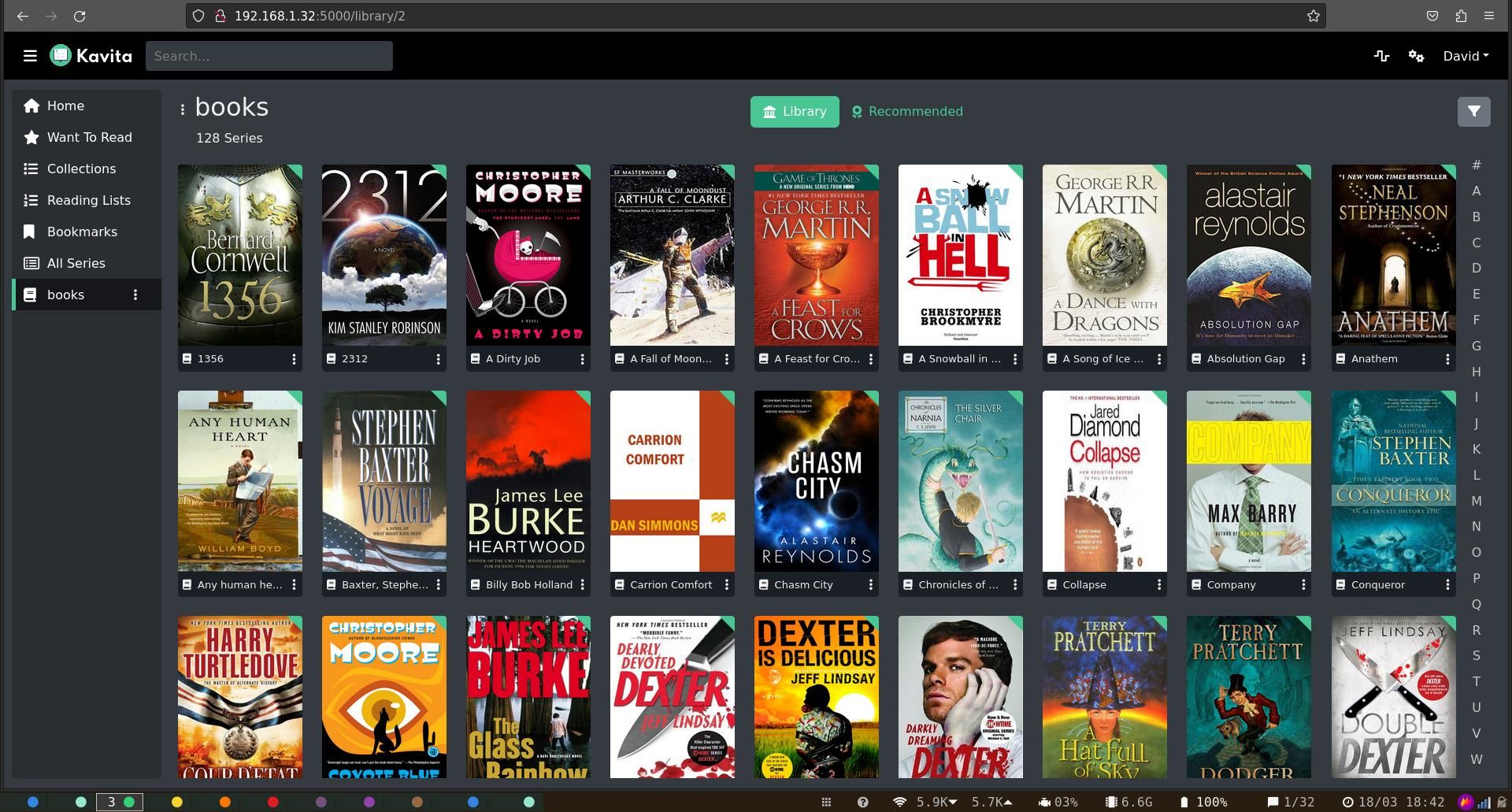
با کلیک بر روی Next می توانید یک تصویر برای کتابخانه خود تنظیم کنید. می توانید یک URL وارد کنید، یک فایل را بکشید و رها کنید، یا یک تصویر را با استفاده از مدیر فایل سیستم خود آپلود کنید.
در صفحه بعدی، میتوانید برخی از گزینههای مدیریتی پایه برای Kavita را با استفاده از ضامنها تنظیم کنید. اینها به جستجو، نظارت بر پوشه و نحوه برخورد با سری ها مربوط می شود. وقتی از گزینه ها راضی بودید، روی ذخیره کلیک کنید، سپس دکمه Scan library را فشار دهید.
کاویتا نیاز دارد که کتاب ها در فهرست راهنمای شخصی خود باشند. اگر کتابهای شما فایلهای EPUB یا PDF شل هستند، میتوانید از دستور ترمینال زیر برای ایجاد زیرشاخهها و انتقال کتابهای خود به آنها استفاده کنید:
find /path/to/your/books/* -prune -type f -exec sh -c 'mkdir -p "${0%.*}" && mv "$0" "${0%.*}"' {} \;
اگر کتابهای شما بخشی از یک سری هستند، به اسناد مورد نیاز پوشه (در ویکی Kavita) مراجعه کنید تا یاد بگیرید که Kavita چگونه کتابها را اسکن میکند.
به Kavita خارج از شبکه محلی خود دسترسی پیدا کنید
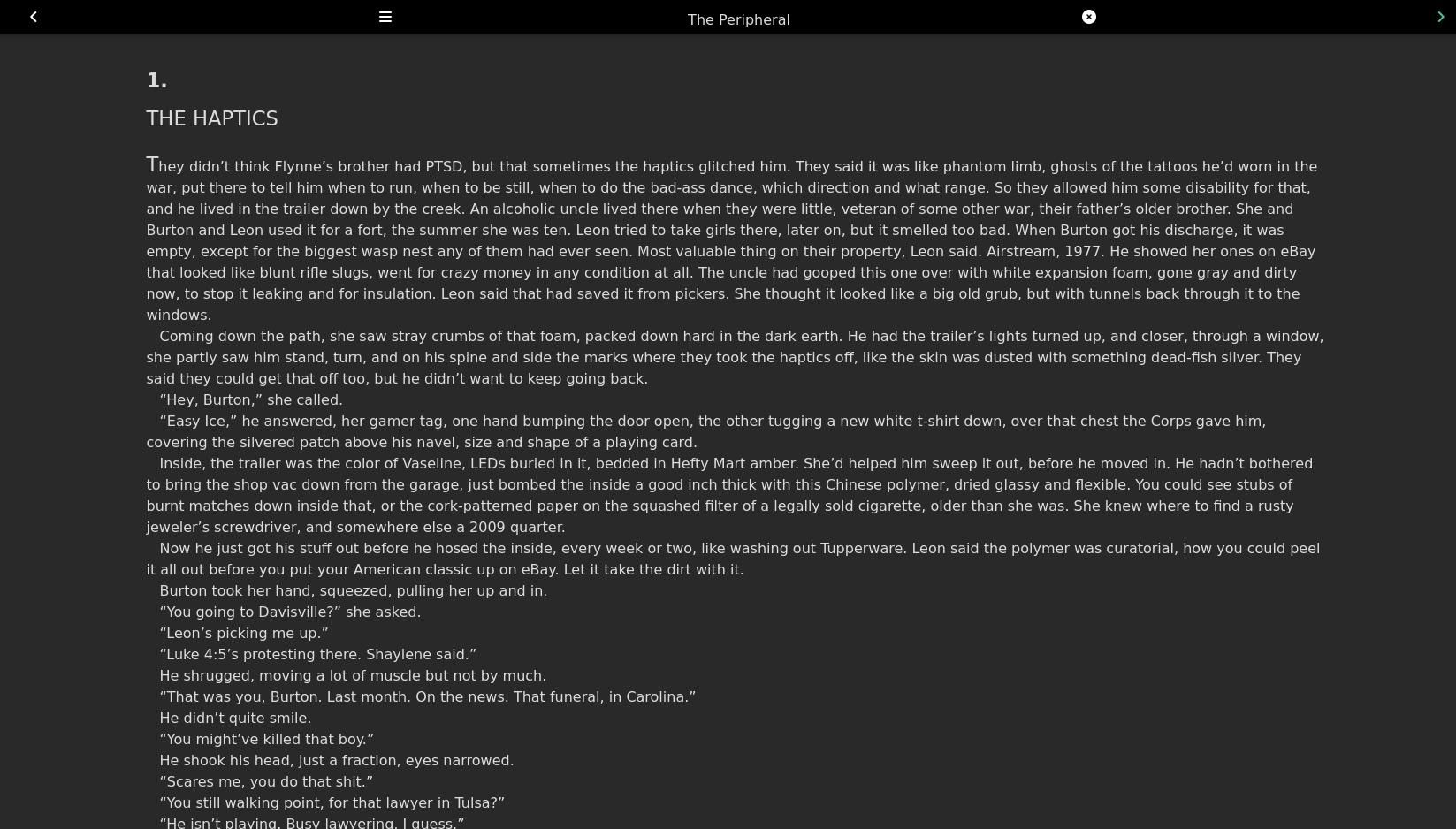
البته، وقتی در اتوبوس یا کافهها هستید، میخواهید از سرور Kavita خود کتاب بخوانید و به دوستان و خانواده دسترسی به کتابخانه بدهید.
به صفحه تنظیمات پیشرفته DNS ثبت کننده دامنه خود بروید. تمام رکوردها را حذف کنید و یک رکورد A جدید ایجاد کنید. میزبان را روی “@”، مقدار آدرس IP عمومی خود و TTL را تا حد امکان پایین تنظیم کنید.
در Raspberry Pi خود، از دستور cd برای رفتن به /etc/apache2/sites-available استفاده کنید.
cd /etc/apache2/sites-available
ایجاد یک فایل conf جدید با:
sudo nano kavita.conf
در آن موارد زیر را بچسبانید:
<VirtualHost *:80>
ServerName your.domain.tld
ProxyPass / http://127.0.0.1:5000/
ProxyPassReverse / http:/127.0.0.1:5000/
ProxyPreserveHost On
</VirtualHost>
Nano را با Ctrl + O سپس Ctrl + X ذخیره کرده و از آن خارج شوید، سپس conf جدید را فعال کرده و Apache را مجددا راه اندازی کنید:
sudo a2ensite kavita.conf
sudo service apache2 restart
فعال کردن امنیت لایه حمل و نقل با:
sudo certbot
اطلاعات درخواستی را وارد کنید، سپس Apache را دوباره راه اندازی کنید:
sudo service apache2 restart
شما و دوستانتان اکنون می توانید به سرور کتاب الکترونیکی Kavita خود از هر کجای دنیا دسترسی داشته باشید!
کتاب های الکترونیکی خود را با Kavita بخوانید
اگر میخواهید کتابهای الکترونیکی را با استفاده از Kavita بخوانید، باید از یک مرورگر وب استفاده کنید، زیرا در حال حاضر هیچ مشتری بومی در دسترس نیست. این یک معامله بزرگ نیست، زیرا خواننده داخلی Kavita کاملاً شایسته است.
روی تصویر کوچک کتاب کلیک کنید و خواننده همراه با یک نوار کناری پیکربندی باز می شود. از اینجا، میتوانید جزئیات، از جمله فونت، طرحبندی، و طرحهای رنگی را قبل از ادامه خواندن، تنظیم کنید.
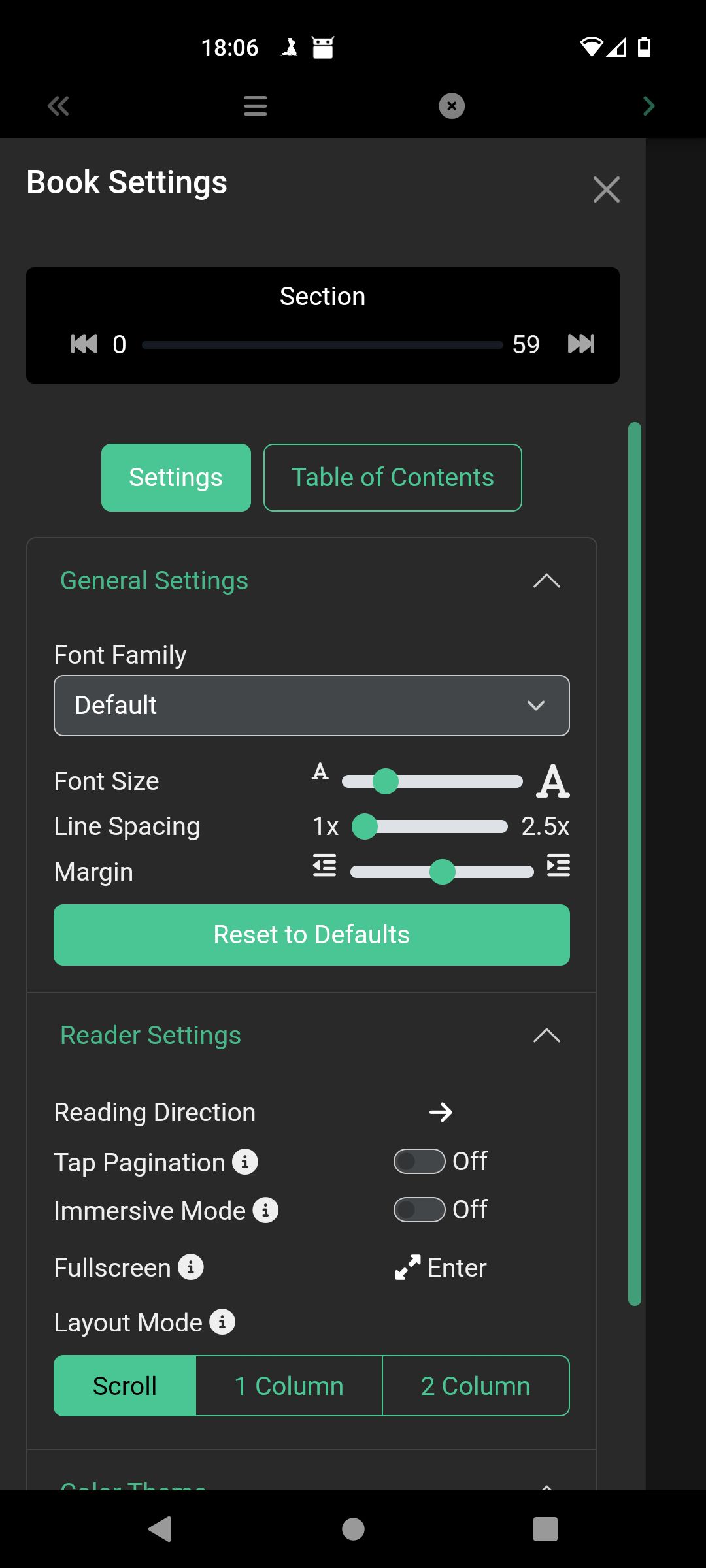
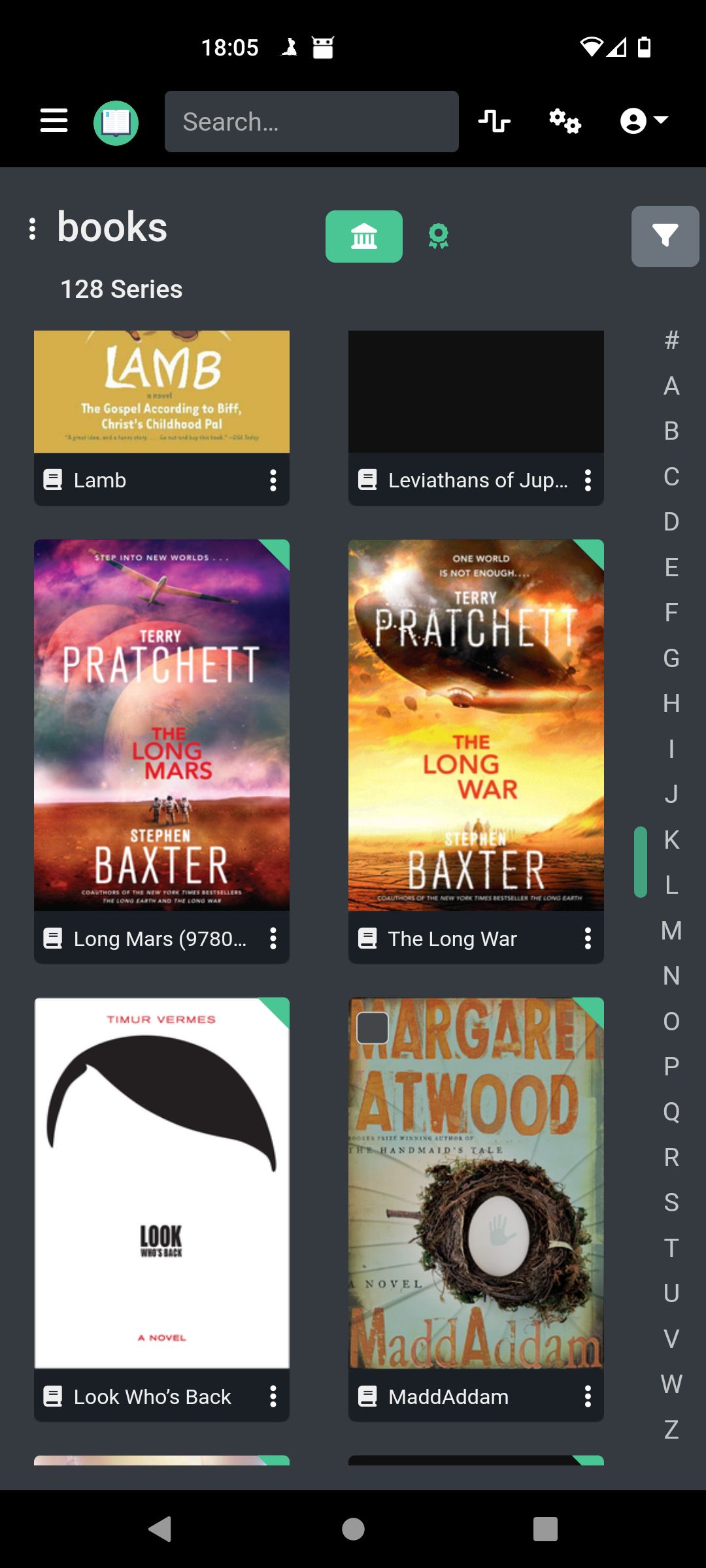
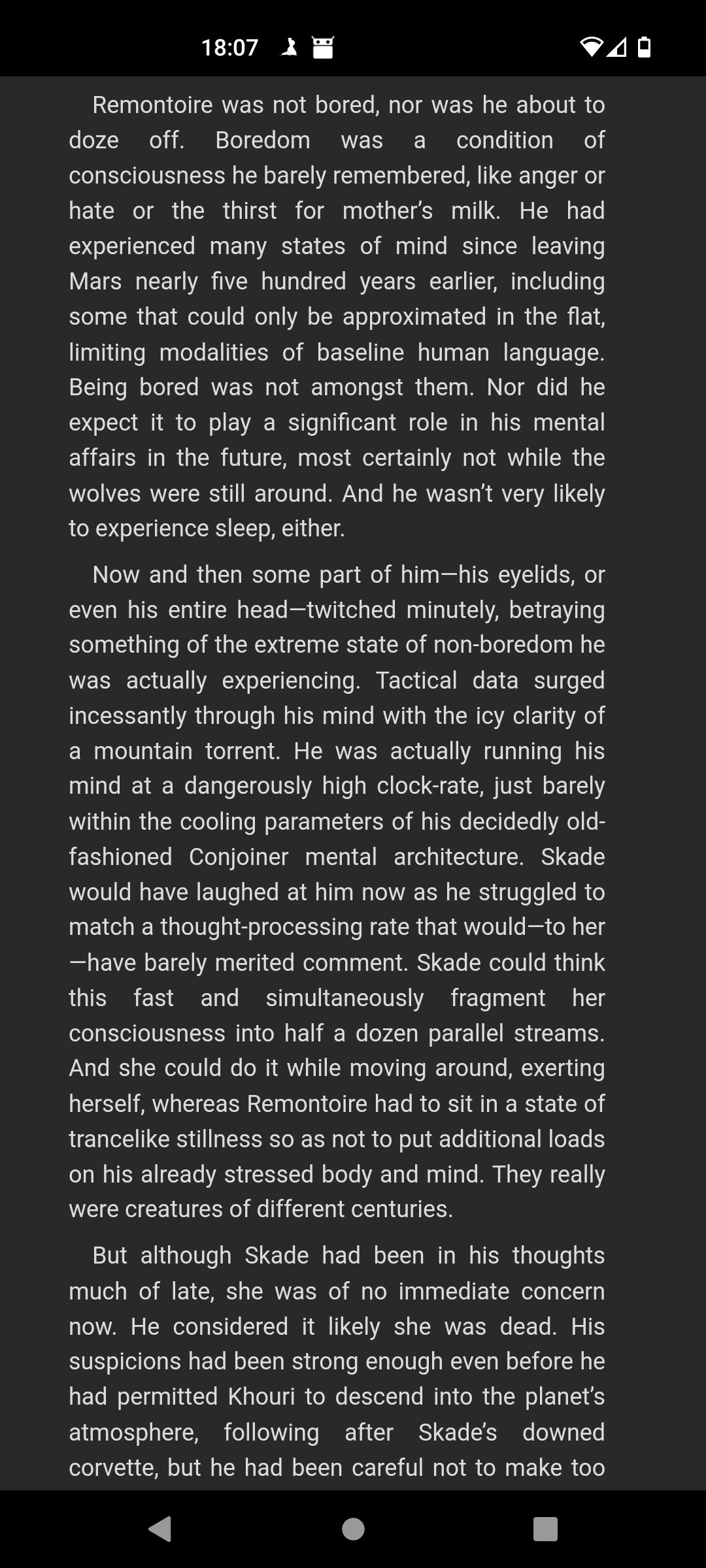
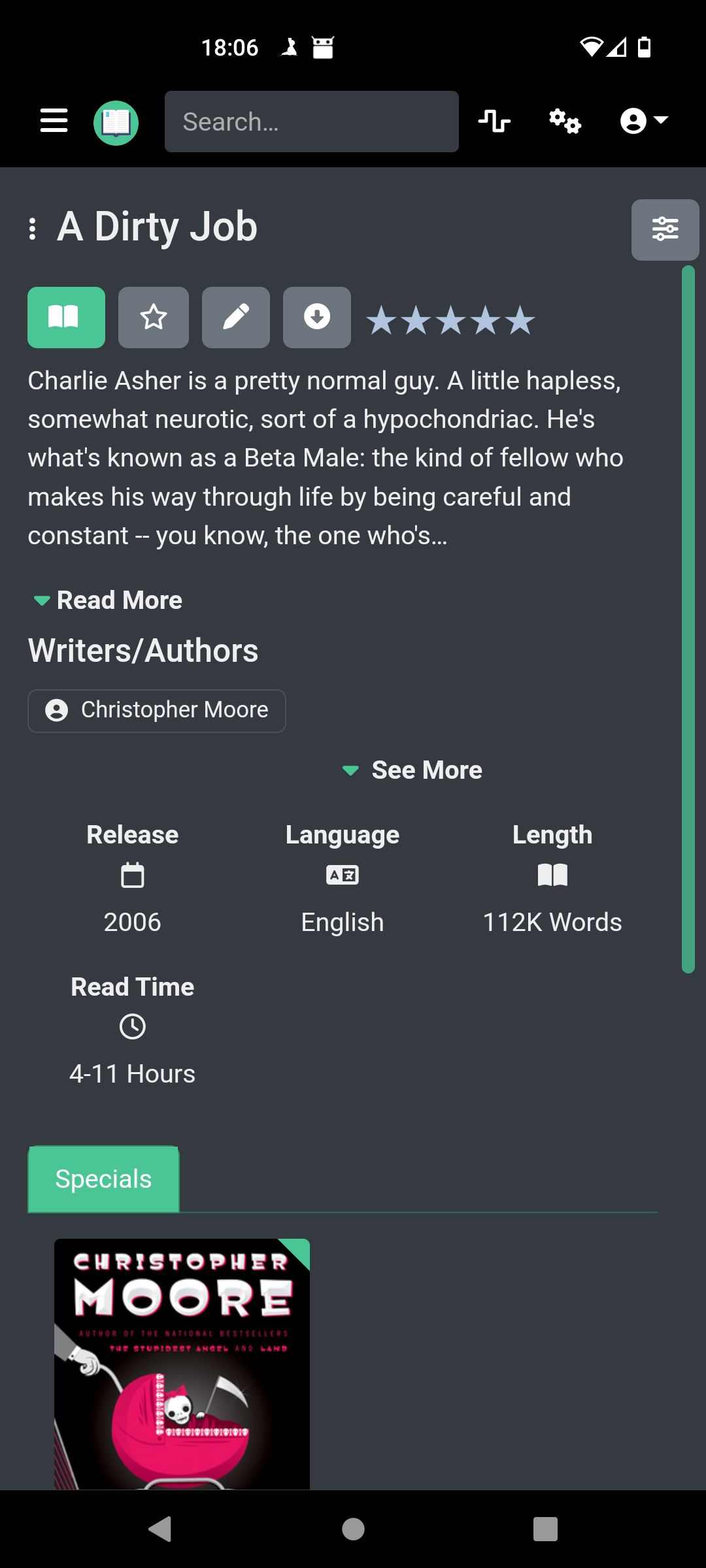
اگر از تلفن همراه استفاده میکنید، با استفاده از اعتبارنامههایی که قبلاً تنظیم کردهاید، وارد نمونه Kavita خود شوید، سپس از منو گزینه Add to Home screen را انتخاب کنید. این یک میانبر جدید در صفحه اصلی شما ایجاد می کند که Kavita از آن در حالت تمام صفحه باز می شود.
خواندن همیشه برای شما خوب نیست
در حالی که مطالعه راهی فوقالعاده برای گذراندن وقت شما است، خواندن بیش از حد میتواند به شما فشار چشمی وارد کند و اگر شریک زندگی شما در خواب از ادبیات آخر شب لذت میبرید، به طور بالقوه آزارتان میدهد.
اگر می خواهید تمام مزایایی را که مطالعه بدون تهدید بینایی یا رابطه شما به ارمغان می آورد، به جای آن یک سرور کتاب صوتی را خود میزبانی کنید.